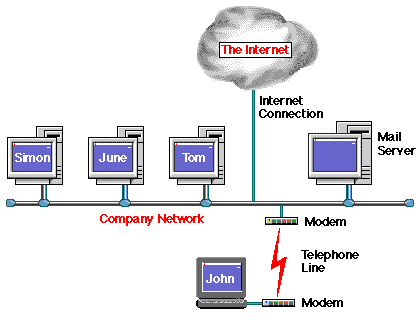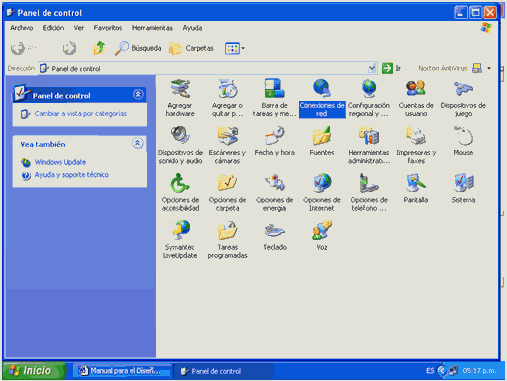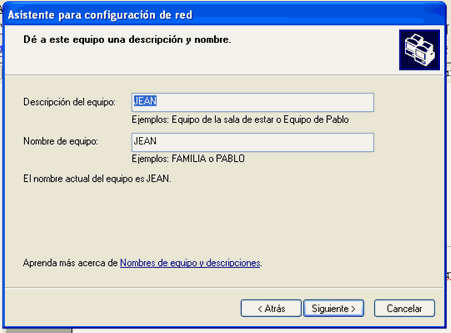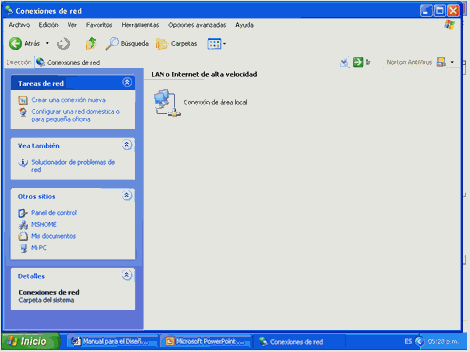El acto de dividir un ID de red en subredes es un procedimiento relativamente complejo; aunque existen numerosas calculadoras de subredes disponibles, la capacidad de crear subredes es una habilidad vital para cualquier administrador de una red TCP/IP.
La creación de subredes se lleva a cabo en dos pasos básicos:
- Según los requisitos de diseño, se decide cuántos bits de host se necesitan para un equilibrio apropiado entre el número de subredes y el número de hosts por subred.
- De acuerdo al número de bits de host elegido se enumeran los ID de red de las subredes, incluyendo los rangos de direcciones de IP utilizables para cada nueva subred. El mecanismo real para definir los ID de las subredes se puede realizar en binario o en decimal.
Existen dos métodos para el segundo paso de la creación de subredes, la enumeración de los ID de las nuevas subredes:
- Método binario, en el que se manipulan los bits individuales de los ID de red de las subredes y se convierten a la notación decimal con puntos, pero no escala bien para gran número de subredes.
- Método decimal, en el que los ID de subred se derivan de cálculos con números decimales, escala bien para gran número de subredes y se traslada fácilmente para su programación o uso en hojas de cálculo.
Paso 1: Determinación del número de bits para el host
Para determinar el número de bits que se requieren para el host para crear las subredes, realice un análisis de la red. Se debería determinar:
- El número de subredes necesarias en este momento y en el futuro. Asegúrese de que tiene en cuenta la expansión. Crear subredes de una red existente significa reasignar las direcciones de IP a las interfaces de IP. Aunque DHCP puede ayudar a ello, los enrutadores y otro tipo de host con direcciones fijas pueden necesitar una configuración manual.
- El máximo número de hosts que se desean en cada subred. Este número dependerá de cuantos hosts se desee que compartan el tráfico de difusión. En la mayoría de los casos, cuando se elige entre más subredes o más hosts por subred, la elección práctica es elegir más subredes.
Existe una relación inversa entre el número de subredes y el número de hosts por subred que se puede obtener de un esquema de creación de subredes dado. Cuando se reservan más bits del hosts el número de subredes crece, pero el número de host por subred decrece en un factor de 2.

Si se reserva un bit del host para las subredes del ID de red de clase B 131.107.0.0, se puede disponer de dos subredes con 32.766 hosts por subred. Si se reservan 8 bits del host, se puede disponer de 256 subredes con 254 hosts por subred.
Determine cuántas subredes necesita y planifique el crecimiento estimado, es decir, cuántas se necesitarán en los próximos cinco años. Cada segmento físico de red es una subred. Las conexiones de red de área extensa (WAN) punto a punto como las líneas alquiladas pueden necesitar ID de subred, a no ser que los enrutadores admitan conexiones sin numerar. Las tecnologías WAN de acceso múltiple sin difusión como Frame Relay necesitan ID de subred. Use bits adicionales de host si los bits de host restantes pueden expresar más hosts por subred de los que se necesitan.
La creación de subredes siempre empieza con un espacio de direcciones fijo en la forma de un ID de red. El ID de red a dividir puede ser un ID de red con clase, un ID de red sin clase (como el asignado usando CIDR), o un ID de red previamente dividido en subredes o sin clase. El espacio de direcciones fijo consta de una secuencia de bits fija (los bits del ID de red) y una secuencia de bits variable (los bits del ID de host).
De acuerdo con el análisis de número deseable de subredes y del número de hosts por subred, un determinado número de bits de host de mayor orden se convierte de bits de host en bits de subred. La combinación de los bits del ID de red original y los bits de host convertidos se convierte en el nuevo ID de red de la subred.
Una vez determinado cuántos bits del host se necesitan, se determina la nueva máscara de subred para el ID de red de las subredes.
Pulsa los siguientes enlaces para ver las tablas de Creación de subredes con un ID de red de clase A, Creación de subredes con un ID de red de Clase B, Creación de subredes con un ID de red de clase C.
Paso 2: Definición de los ID de red de las subredes (método binario)
La siguiente técnica describe cómo crear subredes de un ID de red arbitrario en subredes de manera que se obtenga tanto los ID de redes de las subredes como sus correspondientes rangos válidos de direcciones de IP usando el análisis binario. Aunque existen otras técnicas que podrían parecer más sencillas, normalmente tienen limitaciones de uso. Esta técnica funciona para cualquier situación de creación de subredes.
Paso 2a: Enumeración de los ID de red de las subredes (binario)
Cree una tabla con 2n filas donde n es el número de bits de host reservados para crear las subredes. La columna uno se usa para los números de subred. La columna dos es para la representación binaria de los ID de red de las subredes. La columna tres es para la representación decimal con puntos de los ID de red de las subredes.
Para la representación binaria de cada entrada de la tabla se establecen los bits del ID de red original a sus valores originales. Los bits de host seleccionados para crear las subredes, a partir de este punto los bits de subred, se asignan para ir variando por todos sus valores posibles, y el resto de los bits de host se establecen a 0.
La primera entrada de la tabla es la subred, definida con todos los bits de subred a 0, también se le denomina subred todos ceros (all-zeros subnet). El resultado se convierte a la notación decimal con puntos. Este ID de red de la subred no parece distinta del ID de red original; pero recuerde que un ID de red es la combinación de la notación decimal con puntos y la máscara de red. Con la nueva máscara de red, este ID de red de la subred es claramente distinto del original.
En las siguientes entradas se van utilizando los distintos bits de subred para los distintos números binarios. Se va incrementando el valor en los bits de la subred y se convierte el resultado de los 32 bits al ID de red de la subred en notación decimal con puntos.
- Como ejemplo de esta técnica, se crea una subred a partir del ID de red de clase B 131.107.0.0 usando 3 bits del ID de host. La nueva máscara de red para los ID de red de las subredes es 255.255.224.0 ó /19. Teniendo en cuenta que se usan tres bits de host, se crea una tabla con ocho entradas (8 = 23). La primera entrada es la subred de todos ceros. Las entradas adicionales se crean incrementando el número binario que representan los bits de subred (subrayados).
Paso 2b: Enumeración de los rangos de direcciones de IP para cada ID de red de las subredes (binario)
Para cada ID de subred se puede determinar el rango de direcciones de IP válidas.
- Cree una tabla con tres columnas con 2n entradas donde n es el número de bits reservados para el host al crear las subredes. La columna uno se usa para el número de subred. La columna dos es para la representación binaria de la primera y la última dirección de IP en el rango. La columna tres es para la representación decimal con puntos de la primera y la última dirección de IP en el rango. Adicionalmente, puede extender la tabla para enumerar los ID de red de las subredes añadiendo dos columnas.
- Exprese la primera y la última dirección de IP en el rango en binario. La primera dirección se define estableciendo todos los bits restantes para el host a 0, excepto el último bit. La última dirección de IP se define estableciendo todos los bits restantes para el host a 1, excepto el último bit.
- Convierta la representación binaria de la primera y la última dirección de IP a la notación decimal con punto.
- Repita los pasos 2 y 3 hasta que se complete la tabla.
Paso 2: Definición de los ID de red de las subredes (método decimal)
La técnica anterior describe un método para crear las subredes usando binario. Aunque este método funciona para cualquier esquema de subred válido, no escala bien. Por ejemplo, si desea realizar subredes de 10 bits, debería crear una tabla con 1.024 entradas. Aunque los programadores son adeptos de la manipulación en binario y podrían crear un programa para automatizar este proceso, a los no programadores les resulta más sencillo manejar los números en decimal. Por tanto, la siguiente técnica trata los ID de red de 32 bits y las direcciones de IP como un único número decimal para enumerar los ID de red de las subredes y sus correspondientes rangos de direcciones de IP. Cualquiera de las dos técnicas, decimal o binaria, consigue los mismos resultados.
Paso 2a: Enumeración de los ID de red de las subredes (decimal)
- Cree una tabla de tres columnas con 2n entradas donde n es el número de bits reservados para el host al crear las subredes. La columna uno se usa para los números de subred. La columna dos para la representación decimal de los ID de red de las subredes. La columna tres es para la representación decimal con puntos de los ID de red de las subredes.
- Convierta el ID de red original de su notación decimal con punto (w.x.y.z) a N, su representación decimal.
N = w* 16777216 + x*65536 + y*256 + z - Calcule I, el valor de incremento, de acuerdo con la h, el número de bits para el host.
I = 2h - Para la primera entrada de la tabla, la subred de todos ceros, la representación decimal del ID de red de la subred es N, y el ID de red de la subred es w.x.y.z, con su nueva máscara de subred.
- Para la representación decimal de la siguiente entrada de la tabla, añada el incremento 1 a la entrada anterior.
- Convierta la representación decimal del ID de red de la subred a la notación decimal con puntos (W.X.Y.Z) usando las siguientes fórmulas, donde s es la representación decimal del ID de red de la subred:
W = INT (x/16777216)
X = INT ((s mod 16777216)/65536)
Y = INT ((s mod 65536)/256)
Z = s mod 256
INT ( ) significa la división entera y su resultado es un número entero. Mod significa el operador módulo y su resultado es el resto de la división entera. - Repita los pasos 5 y 6 hasta que se termine la tabla.
Para comparar ambas técnicas y verificar que se obtiene el mismo resultado, a continuación se presenta la creación de subredes de 3 bits a partir de 131.107.0.0 con el método decimal.
Para n = 3 se crea una tabla con ocho entradas. La entrada para la subred 1 es la subred todos ceros. N, la representación decimal de 131.107.0.0, es 2204827648 (131*16777216 + 107*65536). Como existen 13 bits para la parte del host, el valor del incremento 1 es 223 ó 8.192. Las entradas 2 a la 8 de la tabla se van incrementado en 8.192.
Paso 2b: Enumeración de los rangos de las direcciones de IP para cada ID de red de las subredes (decimal)
Para cada ID de red de la subred hay que determinar el rango de direcciones de IP válidas.
- Cree una tabla de tres columnas con 2n entradas donde n es el número de bits reservados para el host al crear las subredes. La columna uno se usa para el número de subred. La columna dos es para la representación decimal de la primera y la última dirección de IP en el tango. La columna tres es para la representación decimal con puntos de la primera y la última dirección de IP en el tango. Adicionalmente, se podría extender la tabla para enumerar los ID de red de las subredes añadiendo dos columnas.
- Calcule el valor del incremento J para h, el número de bits que se utilizan para el host.
J=2h-2 - La representación decimal de la primera dirección de IP es N + 1, donde N es la representación decimal del ID de red de la subred. La representación decimal de la última dirección de IP es N + J.
- Convierta la representación decimal de la primera y última dirección de IP a la notación decimal con puntos (W.X.Y.Z) usando las siguientes fórmulas (donde s es la representación decimal de la primera y la última dirección de IP):
W = INT (x/16777216)
X = INT ((s mod 16777216)/65536)
Y = INT ((s mod 65536)/256)
Z = s mod 256
INT () significa la división entera y su resultado es un número entero. Mod significa el operador módulo y su resultado es el resto de la división entera. - Repita los pasos 3 y 4 hasta que se complete la tabla.
Para continuar con el ejemplo se enumerarán los rangos de direcciones de IP válidas para las subredes de 3 bits de la dirección 131.107.0.0. Se calcula el valor del incremento J = 213 - 2 = 8.190.
Subredes todos ceros y todos unos
En los ejemplos anteriores se usaban subredes donde todos los bits de host estaban a 0, la subred todos ceros, y la subred donde todos los bits de host estaban a 1, subred todos unos. El uso de estas subredes es controvertido.
Originalmente, en la RFC 950 se prohibía el uso de estas subredes como subredes válidas porque:
- La subred todos ceros ocasionaba problemas a los primeros protocolos de enrutamiento pues no utilizaban máscara de subred para distinguir el ID de red. Por tanto, para el enrutador 131.107.0.0/16 era la misma red que 131.107.0.0/19.
- La dirección de difusión de subred para la subred todo unos usa la misma dirección de subred como una dirección especial de difusión, llamada dirección de difusión directa a todas las subredes (all-subnets-directed broadcast address). Cualquier datagrama de IP para difusión directa a todas las subredes se ha diseñado para que los enrutadores lo reenvíen a todas las subredes con ID de red con clase.
La restricción para el uso de las subredes todos ceros y todos unos es parte del legado de las redes con clase. El resultado de esta restricción es que parte sustancial del espacio de direcciones fijas no se puede usar y se desperdicia. Por ejemplo, cuando se realiza la creación de subredes de 3 bits de 131.107.0.0 y se excluyen las subredes de todos ceros y todos unos, sólo se dispone de seis subredes. El rango de direcciones de IP disponibles, 131.107.0.1 a 131.107.31.254 para la subred todos ceros, y el rango, 131.107.224.1 a 131.107.255.254 para la subred todos unos, no se puede usar.
En este momento la RFC 1812 permite usar las subredes todos ceros y todos unos en entornos sin clase.
- Los entornos sin clase usan protocolos de enrutamiento que advierten de la máscara de subred junto con el ID de red. Por tanto, se puede distinguir entre 131.107.0.0/16 y 131.107.0.0/19.
- La difusión directa a todas las subredes no tienen ningún sentido en entornos sin clase.
Aunque la RFC 1812 permita el uso de estas subredes especiales, no existe garantía de que todos los enrutadores y hosts las admitan. Para los enrutadores es una configuración por defecto común que no admitan una o la otra de las subredes y debe configurarse para que las admitan. Los hosts y enrutadores con Microsoft Windows 2000 admiten el uso de subredes todos ceros y todos unos sin ninguna configuración adicional.